3 Yöntem Sunuldu - DVD Oynatıcılarla Roku TV'de DVD Nasıl İzlenir?
"Kütüphaneden DVD'lerim var ama onları yeni Roku TV'mizde oynatamıyorum. Roku TV'mde DVD'leri nasıl izlerim?"
–Tom's Guide'dan
Roku TV'nizde bir DVD koleksiyonunun keyfini çıkarmak istiyorsanız, bu kullanıcı gibi olabilirsiniz ve Roku TV'nin dahili bir DVD sürücüsü olmadığı için bunun nasıl çalıştığını merak ediyor olabilirsiniz. Neyse ki, en sevdiğiniz DVD koleksiyonlarını Roku TV'de izlemenin birkaç yolu var. Bu gönderi, bir DVD oynatıcısını Roku TV'ye bağlamanın birkaç pratik yolunu inceleyecek ve kablosuz seçeneği tanıtacak, en sevdiğiniz DVD anlarını Roku TV'de sorunsuz bir şekilde yeniden yaşamanıza yardımcı olacak.
Rehber Listesi
Roku TV'de DVD İzlemek Mümkün mü? HDMI Kabloları Aracılığıyla Roku TV'de DVD Nasıl İzlenir AV Kablolarıyla Roku TV'de DVD Nasıl İzlenir [Kablo Yok] Roku TV'de DVD'leri Doğrudan Nasıl İzlersinizRoku TV'de DVD İzlemek Mümkün mü?
Evet! Bir Roku TV'de DVD izlemek tamamen mümkündür, ancak Roku aygıtlarında dahili optik sürücüler bulunmadığından, bunu çalıştırmak için muhtemelen bazı harici çözümlere ihtiyacınız olacaktır. İşte daha uygun çözümlerden ikisi:
En yaygın yöntem, DVD oynatıcınızı bir HDMI veya AV kablosu kullanarak Roku TV'nize bağlamaktır. Bir HDMI kablosu kullanmak tercih edilir çünkü hem yüksek çözünürlüklü bir izleme deneyimi hem de üstün ses ve görüntü kalitesi sağlar. Çoğu modern DVD oynatıcısı, bu bağlantıyı sorunsuz ve basit hale getiren HDMI çıkışlarıyla gelir. Bir AV kablosu, özellikle HDMI çıkışı olmayan eski DVD oynatıcılar için uygun bir alternatiftir. Bu yöntem, HDMI ile aynı yüksek çözünürlüklü kaliteyi sağlamasa da, yine de en sevdiğiniz DVD'leri Roku TV'nizde izlemenize olanak tanır.

Başka bir yol da şudur: DVD içeriğini dijital video formatına dönüştürün ve Plex gibi bir medya sunucusu uygulaması aracılığıyla doğrudan Roku'da yayınlayın. Ancak, bu yöntem DVD'yi kopyalamak için bilgisayarınızda bazı profesyonel araçlar kullanılmasını gerektirir. Bu biraz zaman alabilir ve telif hakkı kısıtlamaları olabilir; ancak DVD'lerinizi dijital formata yazdırarak, DVD koleksiyonunuzu herhangi bir ek kablo ve DVD oynatıcı olmadan doğrudan Roku TV'de izlemek için USB sürücüler gibi araçlar kullanabilirsiniz.
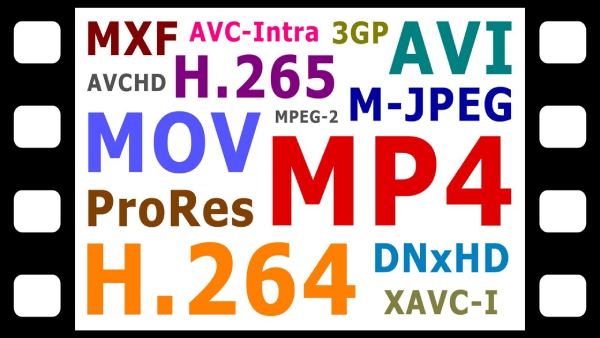
Hangi yöntemi tercih ederseniz edin, bu yazının aşağıdaki kısmı size Roku TV'nizde yüksek çözünürlüklü DVD izlemenin keyfini hızla çıkarmanıza yardımcı olacak en ayrıntılı çalışma yöntemlerini sunacaktır.
HDMI Kabloları Aracılığıyla Roku TV'de DVD Nasıl İzlenir
Bir HDMI kablosu kullanmak, Roku TV'nizde DVD izlemenin en basit yoludur. HDMI, yüksek kaliteli ses ve video iletimi sağlar ve bu da onu yeni DVD oynatıcılar için ideal hale getirir. Bu yöntem, yüksek kaliteli oynatmayı garanti eder ve bir HDMI DVD oynatıcıRoku TV'nizi ayarlayabilir ve DVD oynatıcınızı bir HDMI kablosuyla şu şekilde bağlayabilirsiniz:
• Bir HDMI kablosu hazırlayın: DVD oynatıcınızı ve Roku TV'nizi bağlamak için bir HDMI kablonuz olduğundan emin olun. Çoğu DVD oynatıcı bir HDMI kablosuyla gelir, ancak yoksa kolayca bir tane satın alabilirsiniz.
• Cihazlarınızı bağlayın: HDMI kablosunun bir ucunu DVD oynatıcınızdaki HDMI çıkış portuna takın. Diğer ucunu Roku TV'nizdeki kullanılabilir bir HDMI giriş portuna takın.
• Bir HDMI girişi seçin: Roku TV uzaktan kumandanızda Ana Sayfa düğmesine basın. Uygun HDMI girişini (örneğin, HDMI 1 veya HDMI 2) bulmak için kaydırın ve seçin.
• Bir DVD oynatın: DVD oynatıcınıza bir disk takın ve içerik Roku TV ekranınızda görünmelidir. Menülerde gezinmek için DVD oynatıcınızın uzaktan kumandasını kullanın.

AV Kablolarıyla Roku TV'de DVD Nasıl İzlenir
DVD oynatıcınız veya Roku TV'niz HDMI'ı desteklemiyorsa, bunları bir AV kablosu (RCA kablosu olarak da bilinir) kullanarak yine de bağlayabilirsiniz. Bu kablolar, üç renk kodlu konektör aracılığıyla video ve ses taşır: video için sarı, ses için beyaz ve kırmızı. AV kabloları, eski DVD oynatıcılar için pratik bir çözümdür, ancak görüntü kalitesi HDMI'daki kadar net olmayabilir. İşte bir AV kablosu kullanarak Roku TV'nizde DVD izlemenin yolu:
• Portları kontrol edin: Hem Roku TV'nizin hem de DVD oynatıcınızın AV giriş ve çıkış portlarına sahip olduğundan emin olun. Roku TV'nizde yalnızca bir AV jakı varsa, 3'e 1 AV adaptörüne ihtiyacınız olacak.
• AV kablolarını bağlayın: Sarı video kablosunu DVD oynatıcının video çıkış portuna ve Roku TV'nin video giriş portuna takın. Ardından kırmızı ve beyaz ses kablolarını her iki cihazdaki ilgili ses portlarına bağlayın.
• AV girişini seçin: Roku TV uzaktan kumandanızda Ana Sayfa düğmesine basın. AV giriş seçeneğine (bazen Composite olarak etiketlenir) gidin ve seçin.
• Bir DVD takın ve oynatın: DVD'yi oynatıcıya takın. İçerik artık Roku TV ekranında görünmelidir.
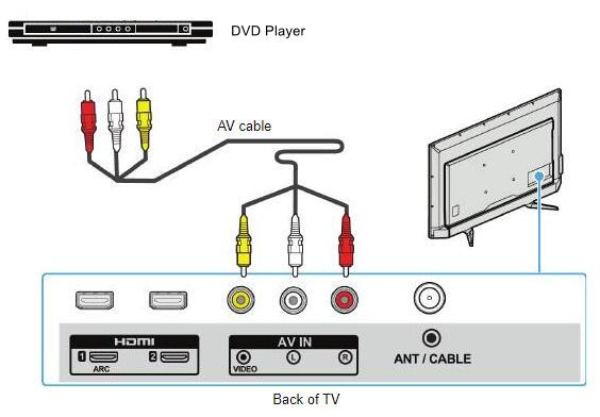
[Kablo Yok] Roku TV'de DVD'leri Doğrudan Nasıl İzlersiniz
DVD oynatıcılar, karışık kablolar veya eski bağlantılarla uğraşmaktan bıktınız mı? Roku TV'nizde DVD'lerin keyfini çıkarmanın zahmetsiz bir yolu, bunları dijital formatlara dönüştürmek ve bir USB sürücüsünden oynatmak. Bu yöntemin birçok avantajı vardır. MP4 veya MKV gibi dijital formatlar, Roku cihazlarıyla uyumluluğu garanti eder ve diskin çizilmesi veya hasar görmesi riski olmadan daha akıcı oynatma sağlar.

Kullanarak 4Easysoft DVD Dönüştürücü, altyazıları ve ses parçalarını korurken DVD'leri hızlı bir şekilde yüksek kaliteli dijital formatlara dönüştürebilirsiniz. Kopyalanmış DVD dosyalarını bir USB sürücüye aktarın, Roku TV'nize takın ve ayrı bir oynatıcıya ihtiyaç duymadan en sevdiğiniz filmlerin keyfini çıkarın. Bu yöntem ayrıca şunları yapmanıza olanak tanır: DVD'lerinizi kopyalayın ve yedekleyinOrijinal disk zamanla bozulsa bile koleksiyonunuzun güvende kalmasını sağlar.

Roku TV'de sorunsuz oynatmayı sağlamak için DVD'leri tamamen kopyalayın.
DVD'lerin kazara hasar görmesini veya kaybolmasını önlemek için DVD'leri yedekleyin.
Olağanüstü izleme deneyimi için DVD'leri daha yüksek kalitede kopyalayın.
Ekstra DVD oynatıcılara veya kablolara ihtiyaç duymadan Roku TV'nizde DVD izleyin.
100% Güvenli
100% Güvenli
Aşama 14Easysoft DVD Ripper'ı başlatın ve DVD'nizi takın. “DVD Yükle” düğmesine tıklayın.
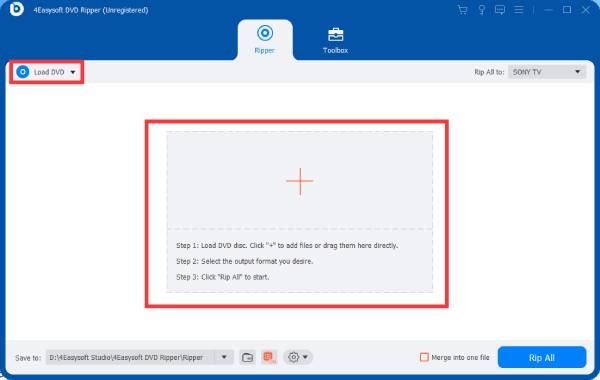
Adım 2“Tümünü Kopyala” butonuna tıklayın ve Roku TV'de oynatmak üzere DVD'nizi yazmak için “MP4” butonuna tıklayın.

Aşama 3İşlem tamamlandıktan sonra, DVD'leri Roku TV'nize kopyalamak için "Tümünü Kopyala" düğmesine tıklayın.
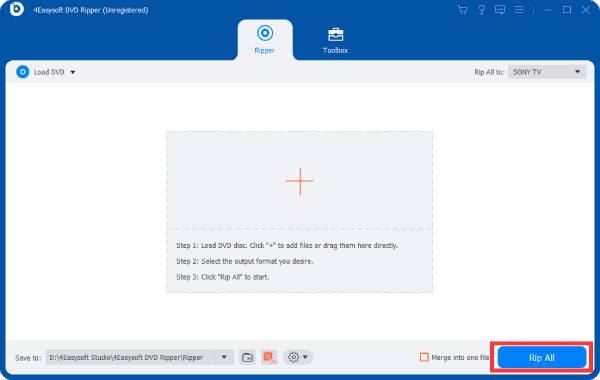
Çözüm
Özetlemek gerekirse, Roku TV'de DVD izlemek, HDMI ve AV kabloları kullanarak kablolu yol ve DVD'leri dijital formata yazdırma seçeneği dahil olmak üzere birçok şekilde gerçekleştirilebilir. Ancak, daha rahat ve modern bir yöntem için, DVD'leri dijital formata dönüştürmeniz ve bir USB sürücüsü kullanmanız şiddetle önerilir, ihtiyacınız varsa, ücretsiz bir deneme indirebilirsiniz 4Easysoft DVD Dönüştürücü Şimdi izleme deneyiminizi geliştirmenin zamanı!
100% Güvenli
100% Güvenli


